如果是安装版的话,会在开始--程序--coreldraw——下面有个TRACE
用CorelDraw将点阵图转换为矢量图,不仅能实现图形转换的功能,在转换的同时还可以指定效果来得到特殊的矢量图,下面我们就来看看
CorelDraw中点阵图转换为矢量图的 *** 作方法。
转换方法
准备好一张点阵图,导入到CorelDraw中。
选中图片点击鼠标右键,在菜单中可以看到“描绘位图”选项,选中后CorelDraw将跳转到CorelTRACE中去编辑位图。
CorelTRACE是CorelDraw带的专业点阵图转换矢量图工具,整个软绝陆件的界面功能分布很简单,左边是转换的工具选择,如按轮廓、高级轮廓
、中心线、中心线轮廓、素描、马赛克、3D马赛克、木刻一共八种方式转换。选定其中一个方式后在菜单栏上出现相应的工具设置选项,应用
设置后在“描绘结果”窗口中可以看到最后的矢量图效果。
下面我们详细介绍这八种转换方式。
一、按轮廓
这是最直接的一种转换方式,只需要设置一下转换的精确度,点击描绘按钮即可。
精确度的值越小,转换后的图像轮廓越光滑,反之精确度的值越大,转换并皮顷后的图像失真情况越小,即改变最小。我们把精确度设定为20,
看看得到的这个卡通图像的效果。
原图中一些锐利的轮廓被圆滑了,把精确度设定到100,得到的描绘结果发现原图中的锐利轮廓依然存在。
二、按高级轮廓
使用高级轮廓的转换方式,可设置的参数就很多了,程序也提供了各种预制好的模式,选择它们就可以得到相应的参数
如我们选择“侧影”效果,点击描绘图标后在描绘结果面板中看到它的矢量图效果.
“按高级轮廓”工具的具体自定义设计参数包括:杂点过滤器、图形繁简度、色彩数值、节点缩减、节点类型和最小对象大小。
杂点过滤器包括:无、低和高三种方式。
转换后图形的繁简复杂程度可以设定数值或用拉杆来调节.
最大色彩数是在2--256之间调节,色彩数值越小生成的文件体积握铅越小.
节点缩减是让生成的矢量图形的节点个数,可在1-100内选择,设定的节点个数越多生成的矢量图上的节点就越少.
为了更详细地说明它的特点,我们分别设定缩减节点的个数为10和80两组,再看看最终得到的矢量图上显示的节点情况。
节点类型有尖突和平滑化两种选择,使用尖突生成的矢量图上的节点比使用平滑化的要多。
Cdr是CorelDraw软件使用中的一种图形文件保存格式。
CorelDRAW Graphics Suite是加拿大Corel公司的平面设计软件;该软件是Corel公司出品的矢量图形制作工具软件,这个图形工具给设计师提供了矢量动画、页面设计、网站制作、位图编辑和网页动画等多余胡凳种功能。
扩展资料:
基础要领
1、CorelDRAW基本图形绘制、预设形状使用、铅笔、钢笔贝塞尔曲线精确绘图;
2、CorelDRAW对图形进行造形、变换、对齐分布、布尔运算等 *** 作CorelDRAW对图形进行修饰 *** 作(单色、渐变、图纹、材质、网格等);
3、CorelDRAW文字 *** 作与文字竖旅排版;
4、CorelDRAW高级工具使用技巧(做空调和、轮廓图、封套、立体、透明、列表等);
5、CorelDRAW效果和位图 *** 作;
6、CorelDRAW捆绑子程序应用(PhotoPaint、CAPTURE、TRACE、DuplexingWizard、SBProfiler)。
参考资料:百度百科——CorelDRAW
cdr安装教程如下:
电脑:联想电运和悉脑天逸510S。
系统:Windows10。
软件:CorelDraw X4。
1、首先下载好压缩包,然后解压将【CorelDraw X4】软件包下载至本地后双击解压找到.exe格式程序并双击运行。详细的安装包内棚高容在经验底部。
2、加载完毕进入到CorelDraw的安装协议界面,小编建议大家大致了解下CorelDraw的安装协议,因为该协议是安装必须同意项哦。同意协议后我们单击【下一步】继续安装。
3、继续安装出现如下界面,这个位置是提醒我们支持正版的界面,小伙伴们可暂时忽略直接单击【下一步】。注册信息小编会在使用教程处说明哦。
4、继续安装进入到CorelDraw X4的附加任务设置界面。
5、一切信息设旁乎置后进入到CorelDraw的安装进度条界面。
6、最后,CorelDraw安装完成,我们单击【完成】按钮即可。
欢迎分享,转载请注明来源:内存溢出

 微信扫一扫
微信扫一扫
 支付宝扫一扫
支付宝扫一扫
评论列表(0条)